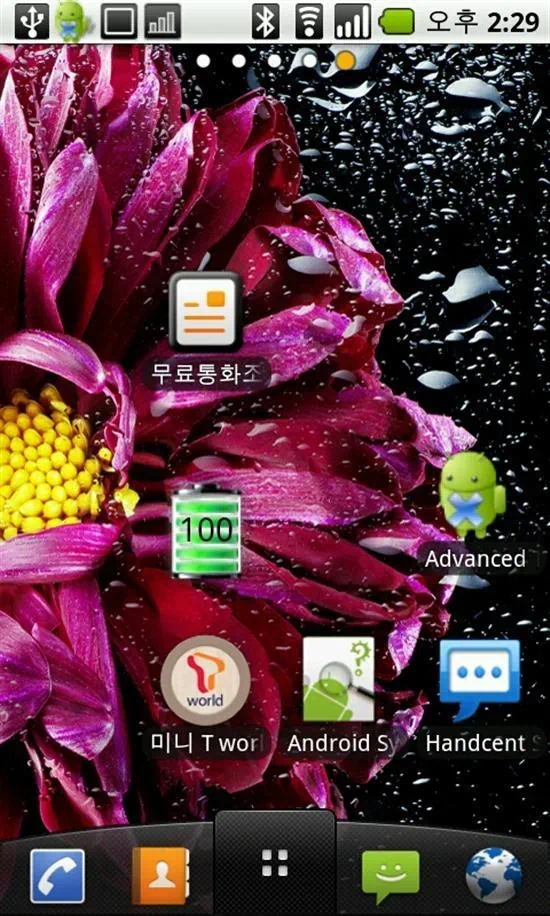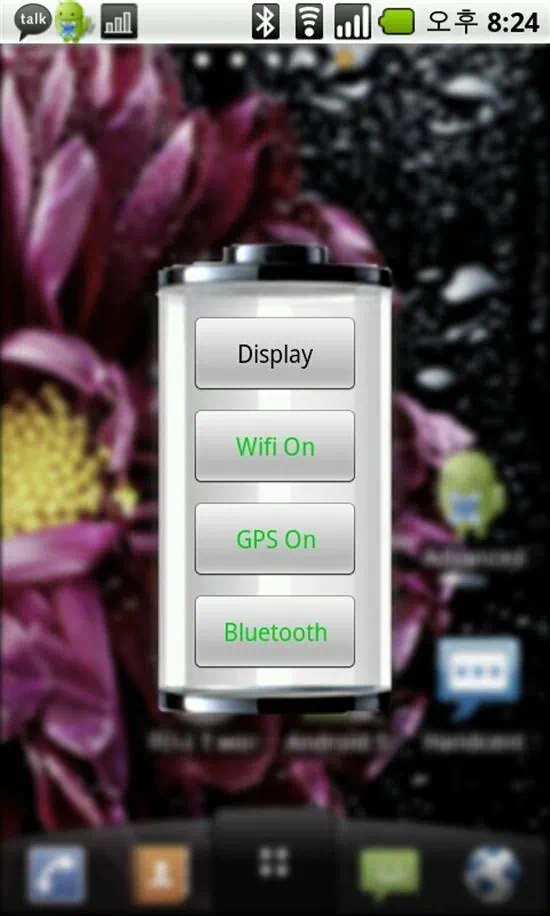목차
옵티머스원 사용 방법과 활용 방법 총정리 3편
옵티머스원 어플과 기본 기능, 초급자들을 위한 사용 방법과 활용 방법 총정리글로 1편, 2편에 이어 제3편 마지막 글이 되겠습니다. 누차 말씀드렸지만 이 글은 옵티머스원을 스마트폰으로 처음 구입하고 사용하시는 초급자용 글이므로 스마트폰좀 사용하신 분들은
조용히 창을 닫아 주시면 되겠습니다. 초보자들을 위한 글이므로 이해하기 쉽게 다량의 첨부 이미지를 사용 하였으므로 모바일로 접속을
하신 분들은 스크롤과 스왑 주의 바랍니다.
2편에서 옵티머스원
‘응용프로그램’에 기본 탑재된 어플과 기능에 대해서 사용 방법과 활용 방법에 대해서 소개를 드렸는데 분량이 많은 관계로 3편까지 이어지게 되었네요. 지난 글들과 마찬가지로 기본탑재된 옵티머스원 어플 51개에 대해서 간략하게 소개를 드려리면서 실생활에서 유용하게
활용될 만한 옵티머스원 어플과 기능은 사용방법이나 설정방법에 대해서 상세하게 설명을 드려보겠습니다.

옵티머스원 어플 : 지도, 지역정보
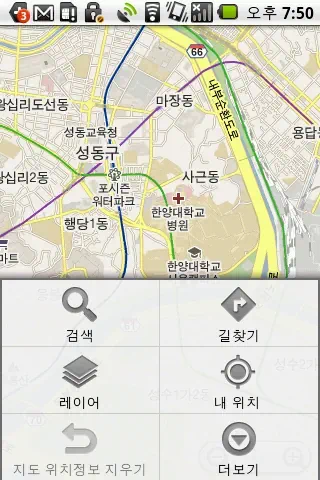 | 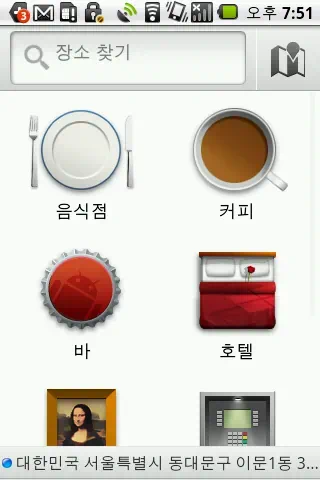 |
옵티머스원 어플중 ‘지도’와 ‘네이버 지도’ 어플, ‘지역정보’와 ‘스캔서치’ 별반 다를 것이 없습니다. ‘지도’ 어플 보다는 ‘네이버 지도’ 어플이 일반지도와 위성사진 그리고 겹쳐보기, 빠른길찾기, 대중교통 검색, 실시간 교통정보, 자전거 지도보기, 주변 정보도 제공을 해주어 좀더 활용성이 좋습니다. 주변 지역정보를 좀더 상세하게 얻고자 할 때에는 ‘스캔서치’를 사용하시는것이 더욱 좋고요.
옵티머스원 어플 : 지하철 노선도
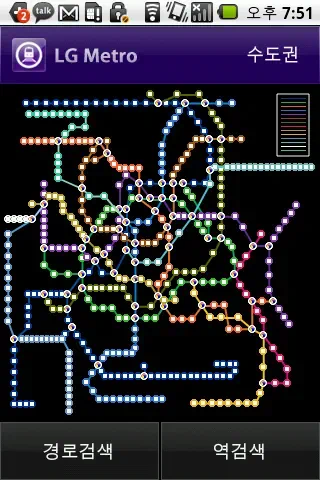 | 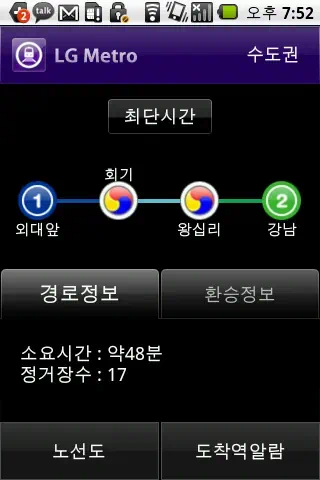 | 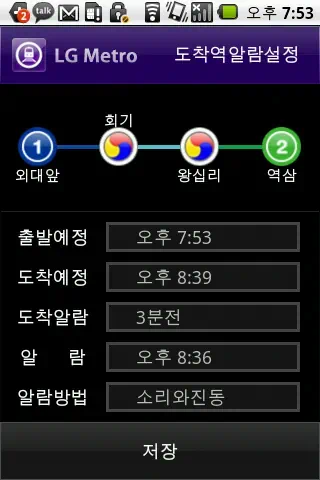 |
옵티머스원의 ‘지하철 노선도’ 어플은 수도권과 부산, 대구 지하철 정보를 제공해 줍니다. 지하철 노선도에서 터치나 검색을 통해 출발역과 도착역을 지정해주면 최단시간 이동 경로 정보 소요시간, 정거장수와 환승정보를 제공해 줍니다. 도착역알람 기능도 사용을 할 수 있어 출발 예정시간과 도착예정 시간을 알 수 있고 알람을 통해 도착역 알람 서비스를 받을수 있습니다.
옵티머스원 어플 : LG CYON 고객센터, Show 고객센터
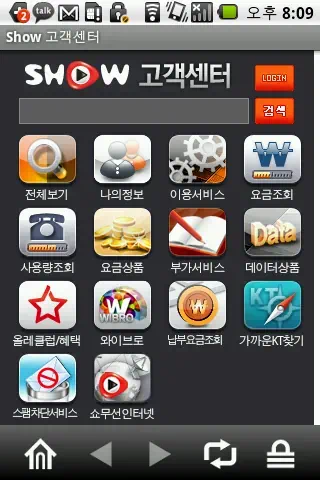
옵티머스원 ‘LG CYON 고객센터’ 어플은 GPS를 이용하여 주변 AS센타의 위치를 찾아 지도에 표시를 해줍니다. 지도에 표시된 주변 AS센터를 클릭하면 전화걸기와 업무시간, 서비스 가능제품과 교통편과 주차가능 여부에 대한 정보를 제공해 줍니다. 위치보기를 클릭하여 주변 AS센터의 정확한 위치 정보도 얻을 수 있습니다.
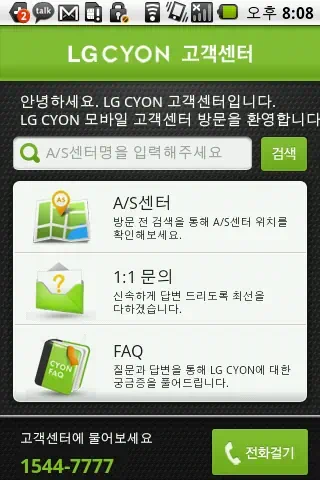 | 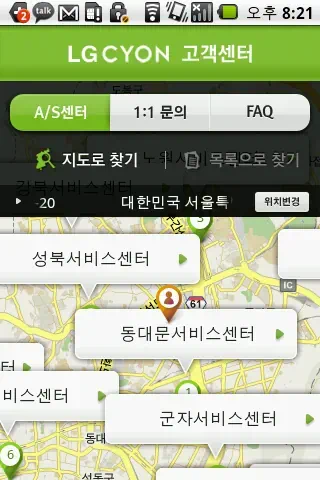 | 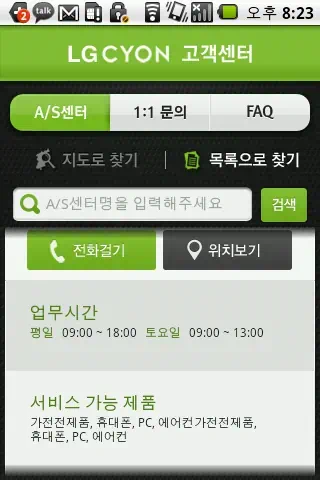 |
‘Show 고객센터’ 어플은 KT 이동통신사의 고객센터 어플입니다. 옵티머스원이 통신 3사를 통해 출시되었기에 KT를 통해 옵티머스원을 구입한 사용자들만 해당됩니다. 쇼 고객센터에서는 실시간 요금조회와 사용량조회, 월별 납부요금조회등의 서비스를 이용 할 수 있습니다. 우편이나 이메일로 오는 고지서의 내역을 쇼 고객센터 어플에서 확인을 할 수 있다고 생각을 하시면 됩니다. 사용량 조회나 납부요금등의 조회를 KT 고객센터에 전화할 필요 없이 간단하게 할 수 있습니다.
옵티머스원 어플 : N드라이브

옵티머스원 어플 ‘N드라이브’는 네이버에서 무료로 제공하는 서비스로 온라인 저장공간에 문서,이미지,동영상,파일등을 저장할 수 있고 로그인만으로 컴퓨터와 모바일등 인터넷만 사용할 수 있다면 언제 어디서나 자유롭게 사용할 수 있습니다. 무료 웹하드 서비스라고 생각을 하시면 되겠습니다. 2009년 8월 작성한 ‘네이버 N드라이브 웹하드 5GB 무료서비스‘ 관련 글 간단하게 참고를 하시면 되겠고요. 워낙 오래전 글이라 현재 상태하고는 차이가 많이 있습니다.
N드라이브는 한달전 출시한 ‘네이버 워드(스프레드시트, 프레젠테이션 향후 순차 오픈) 파일도 저장과 연동이 되됩니다. 구글 문서도구가 좀더 활용성이 좋은데 실제 네이버를 사용하시는 분들은 좀 다른 생각을 하시네요. 스마트폰으로 촬영한 사진을 데이터 케이블이나 블루투스 연결없이 바로 이 ‘N드라이브’ 어플로 업로드를 하고 컴퓨터에 N드라이브에 접속하여 컴퓨터로 저장을 하고 활용성이 좀 있다고 합니다. 라라윈님의 ‘네이버 N드라이브, 학생에게 강추하는 무료 웹하드‘ 글을 참조 하시면 되겠습니다.
네이버 워드는 설치가 필요없는 웹기반의 무료 워드 프로세서로 doc(MS Word 2003), pdf, txt, zip, odt(오픈 오피스) 형식으로 저장이 가능하며, 한글 문서인 hwp문서도 읽고 편집할 수 있습니다. 네이버 워드는 설치가 필요없는 웹기반 무료 서비스이므로 인터넷이 연결된 컴퓨터만 있다면 언제든지 문서작업이 가능 합니다. 네이버 워드로 작성된 문서는 1분 단위로 N드라이브에 저장되니 별도의 저장매체에 저장을 할 필요도 없고 인터넷이 연결된 컴퓨터만 있다면 어디에서든지 작성된 문서의 작업이나 열람, 출력등이 가능합니다. 자세한 내용은 ‘네이버 오피스 시리즈 첫번째 네이버 워드 출시‘ 글을 참고 하시고요.
옵티머스원 어플 : Helper

옵티머스원 어플 헬퍼(Helper)는 옵티머스원의 배터리와 네트워크 사용량, 작업관리자를 편리 하게 관리 할 수 있습니다. 3가지 기능은 모두 별도의 어플을 설치를 하거나 했어야 하는데 초보자분들에게는 좀 유용하게 사용이 될듯 하네요.
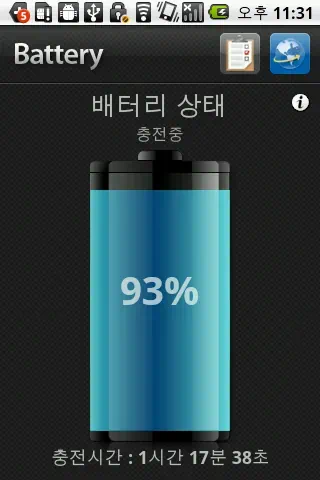 | 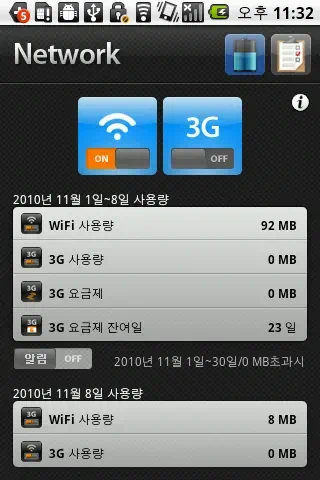 | 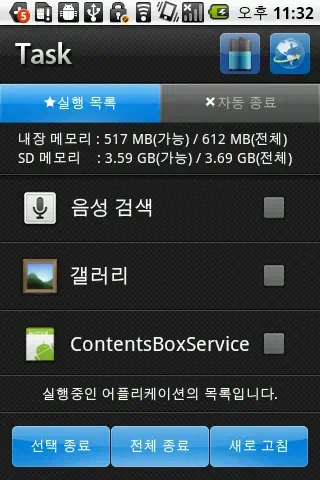 |
안드로이드폰 옵티머스원 사용이 익숙해지면 좀더 좋은 어플을 설치하고 관리를 하시는게 좋습니다. 네트워크 사용량은 통신사 고객센터 어플에서 보다 정확한 3G 데이터 사용량 확인이 가능하니 그걸 사용 하시는게 좋고요. 배터리 사용량은 아래쪽에 소개해 드리는 ‘배터리 위젯(batter widget)’을 설치 하시는게 활용성이 좀더 좋습니다.
옵티머스원 어플 : 페이스북, 트위터
요즘 소셜네트워크서비스(SNS) 트위터와 페이스북 사용자들이 점차 늘어가며 큰 인기를 끌고 있습니다. 바로 이 페이스북과 트위터를 옵티머스원에서 사용 할 수 있게 해주는 ‘페이스북’ 어풀과 ‘트위터’ 어플 입니다. 옵티머스원 기본 웹브라우저로 웹페이지에 접속하여 사용을 하여도 되지만 어플로 사용하면 훨신더 관리 하기가 좋고 사용하기에도 편리 합니다.
옵티머스원 어플 : RSS리더
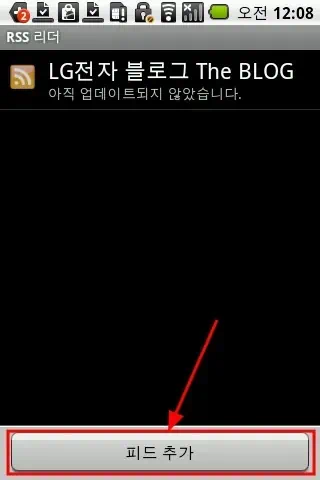
옵티머스원 어플중 ‘RSS리더’ 어플은 아시는 분들은 다들 아실테지만, 이게 대체 무엇인지 모르는 분들에게는 설명드리기가 막막하네요. 설명을 드리자면 포털사이트나 뉴스사이트, 블로그등에서 발행 되는 글들을 일일이 해당 사이트에 방문할 필요없이 ‘RSS리더’ 어플로 옵티머스원에서 기사와 글들을 받아 볼 수 있습니다.
RSS는 뉴스사이트, 블로그등에서 사용하는 콘텐츠 표현 방식으로 쉽게 배달되는 신문이라고 생각을 하시면 됩니다. 여러 뉴스 사이트와 블로그중 ‘RSS리더’ 어플로 원하는 사이트와 블로그글을 무료로 배달 받아 볼 수 있습니다.
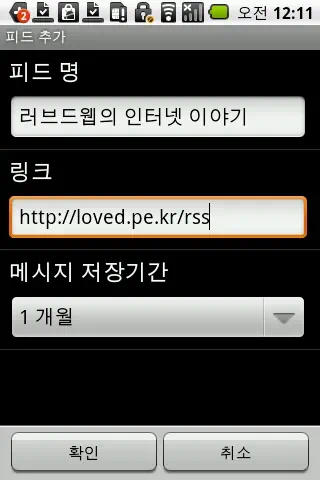 | 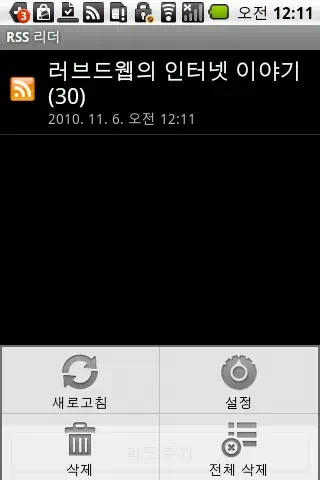 | 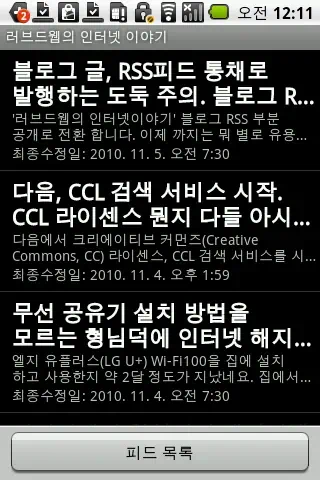 |
‘RSS리더’ 어플 하단의 피드 추가 하기를 통하여 블로그나 뉴스사이트를 등록을 하시면 됩니다. 예를 들어 제블로그를 옵티머스원에서 피드로 구독하려면 블로그 주소가 아닌 RSS피드 주소(https://loved.pe.kr/rss)를 링크에 입력을 하시면 됩니다.
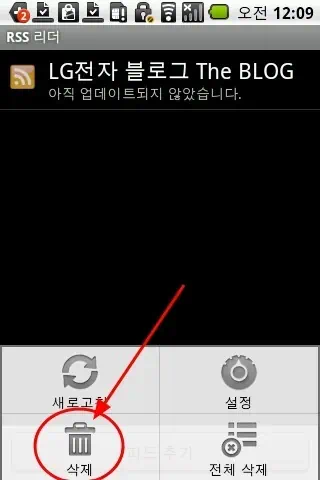 | 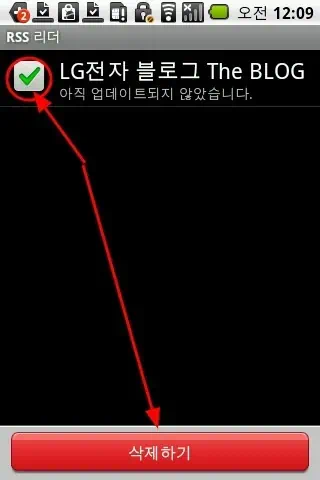 |
최초에 ‘RSS리더’ 어플에 등록되어 있는 엘지 전자 블로그나 더이상 구독이 필요 없어진 RSS피드는 선택적으로 삭제를 할 수 있습니다.
옵티머스원 어플 : 싱크프리 오피스
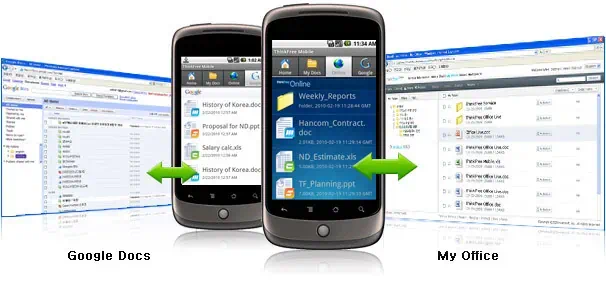
‘싱크프리오피스’ 어플은 한글과컴퓨터에서 제공하는 웹기반의 오피스로 이 싱크프리 오피스를 통하여 언제 어디서나 문서작업을 할 수 있습니다.
싱크프리 오피스의 자세한 내용은 아래의 링크 페이지를 참조하세요.
https://member.thinkfree.com/member/goAboutService.action?page=android
옵티머스원 어플 : 와이파이 접속
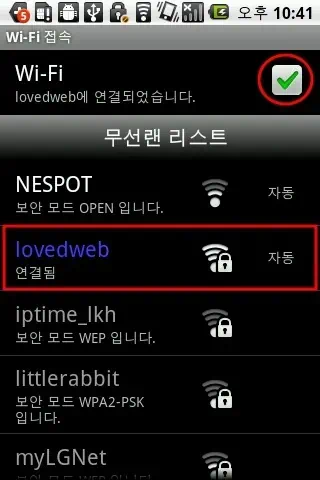
옵티머스원 어플중 ‘와이파이 접속’은 주변에서 검색된 와이파이(Wi-Fi)를 선택하여 접속을 할 수 있고 와이파이 기능을 사용 안함으로 끌수 있습니다. 신호가 좋은 와이파이를 선택해서 접속을 하시면 되겠습니다. 배터리가 얼마 남지 않았는데 연락 올곳이 있어 조마조마 할때 와이파이, GPS, 블루투스등을 모두 꺼버리면 그나마 배터리가 좀더 버틸수 있으니 참고하시고요.
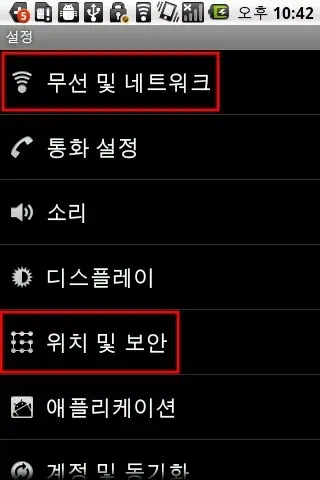 | 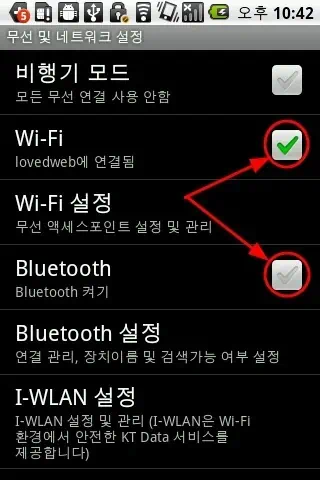 | 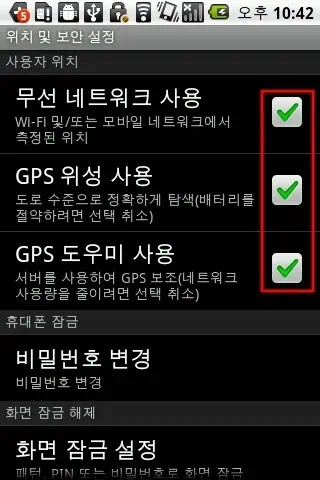 |
설정 -> 무선 및 네트워크에서 와이파이와 블루투스를 필요에 의해 켜기/끄기를 할 수 있습니다.
설정 -> 위치 및 보안에서 무선 네트워크, SPS 위성 사용, GPS 도우미 사용도 마찬가지로 필요에 의해 켜기/끄기를 할 수 있습니다.
지난 ‘옵티머스Z 필수로 설치해야 하는 어플 5가지‘ 글에서 소개 드렸던 배터리 잔량 표기와 와이파이, GPS, 블루투스 관리를 편리하게 할수 있는 ‘배터리 위젯(batter widget)’ 어플을 설치 하면 배터리 잡아먹는 3총사를 좀더 편리하게 관리 할 수 있습니다. 와이파이, GPS, 블루투스만 끄고 다녀서 대기시간이 아마 2배는 늘어나지 않을까 싶네요.
옵티머스원 어플 : 홈선택, 설정
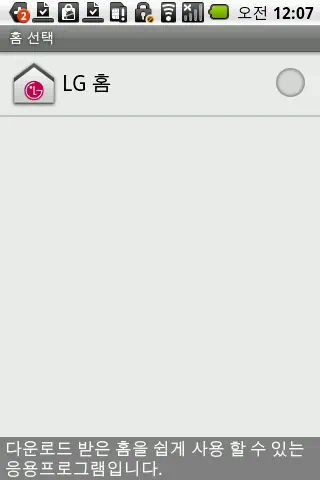 | 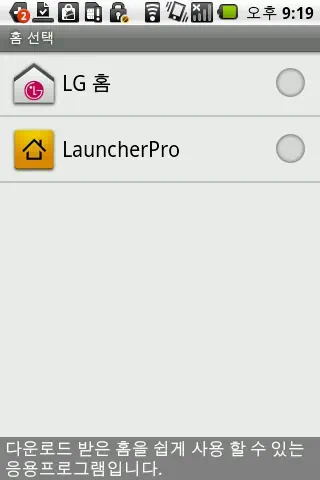 |
‘홈선택’은 별도의 어플을 설치 하지 않으면 사용을 할 수 없는데, 안드로이드 마켓에서 런처 프로(launcher pro)를 설치하면 옵티머스원 UI를 변경 할 수 있습니다.
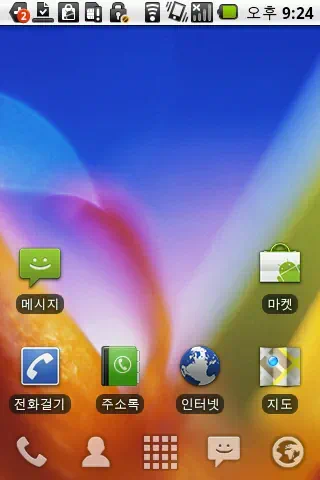 | 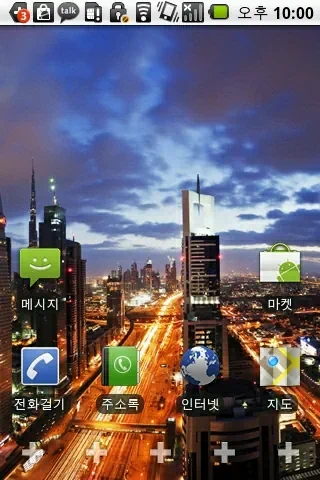 |
하단 독 메뉴가 기본 4개인데 이 덕 메뉴에 추가로 어플을 등록 하여 사용을 할 수 있습니다. 하단 메뉴는 좌우로 슬라이드되는데 최대 몇개의 어플이 등록이 되는지는 직접 해보지 않아서 모르겠네요.
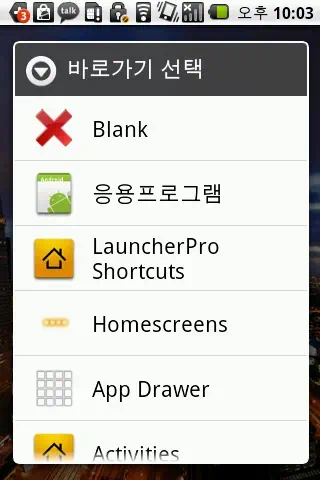 | 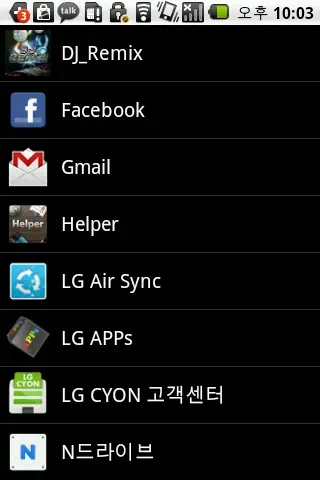 | 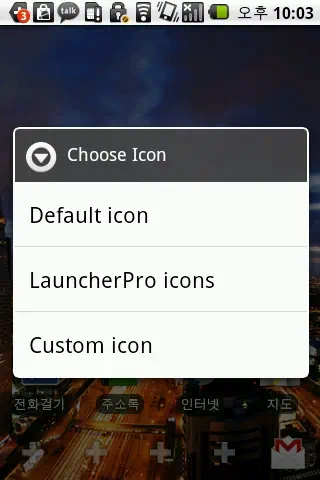 |
옵티머스원에 런처 프로(launcher pro) 어플 설치후 하단 메뉴를 옆으로 슬라이드 시켜 ‘+’ 버튼을 꾸욱 눌러 바로가기 버튼을 등록하시면 됩니다. 응용프로그램을 선택하고 설치되어 있는 어플을 선택하고 디폴트 아이콘을 선택하시면 됩니다. 런처프로 아이콘도 사용이 가능하고 커스텀 아이콘(이미지 별도로 등록)도 사용을 할 수 있습니다.
마찬가지로 옵티머스원에 런처 프로(launcher pro) 어플 설치후 기본 5가지 버튼도 꾸욱 눌러 변경을 하시면 됩니다.
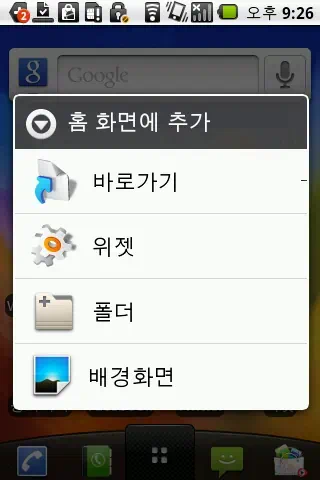 | 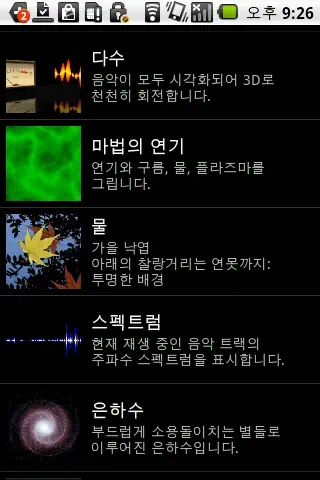 | 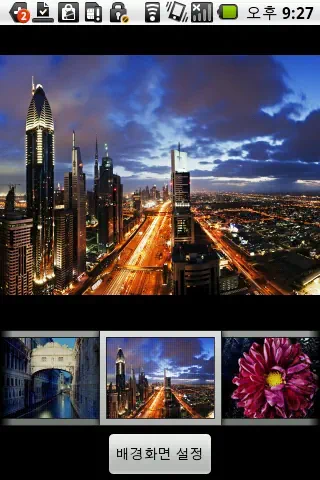 |
옵티머스원 배경화면 변경 방법을 모르시는 분들이 있을까 그리고 혹시나 싶어 알려드려보네요. 화면을 꾸욱 눌러서 홈 화면에 추가 메뉴가 나오면 배경화면을 선택하시고 갤러리, 라이브 배경화면등에서 원하시는 배경으로 변경을 하시면 됩니다.
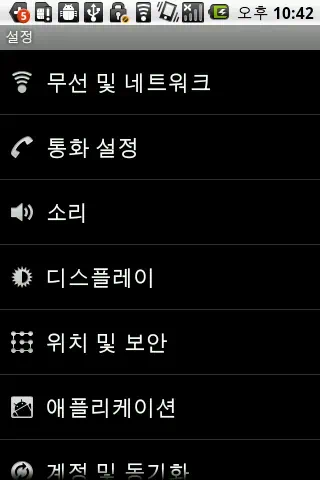
설정부분은 필수로 설명을 드려야 하지만 중요한 부분이 많으니 옵티머스원을 처음 스마트폰으로 구매를 하신 분들은 해당 설정부분이 어떤 기능이 있는지 자세히 모르시면 가급적 변경을 하지는 마세요. 3편의 글을 쓰면서 어느정도 설정에 대해서도 소개를 드렸으니 일단 설정부분은 패스를 하겠습니다. 설정까지 다 설명을 드리자니 분량이 너무 많아질듯 하기도 해서 말이죠.

옵티머스원은 보급형 기종으로 스마트폰을 처음 구입하고 사용을 하시는 분들이 많을 것이라 판단이 되어 이런 분들에게 도움이 되고자 옵티머스원에 기본 탑재된 51가지의 어플이 어떤 용도로 사용이 되는지, 그 사용 방법을 숙지 하는것이 가장 중요하다고 생각이 되어 오늘까지 3편의 글로 기본탑재된 옵티머스원 어플 51개에 대해서 간략하게 소개를 드려보고 옵티머스원 어플중 활용성이 좀 높다고 생각되는 어플들은 설정과 사용 방법에 대해서 알려드렸습니다.
혹시 이해가 안되시거나 더 필요 한게 있으시면 댓글이나 이메일, 혹은 트위터로 문의를 주시면 친절하진 않아도 답변은 드립니다. 성격이 원래 친절한 성격이 아니거든요. 좀 무뚝뚝하네요.
* 이 글은 옵티머스원 체험단에 참여하면서 작성된 글 입니다.
긴글 보시느라 수고들 하셨는데, 선물들 받아 가세요. ㅋㅋ